|
Bằng cách gỡ bỏ phần mềm thông thường từ Windows, bạn có thể sẽ gặp phải trường hợp phần mềm không được gỡ bỏ triệt để và vẫn còn để lại “rác” trên ổ cứng. Theo thời gian sử dụng chúng sẽ khiến cho hệ thống trở nên lộn xộn hơn.
Với các phần mềm chuyên dụng, việc quản lý danh sách chương trình trên hệ thống và gỡ bỏ chúng sẽ được thuận tiện hơn. Không chỉ có vậy, các phần mềm này sẽ giúp quét sạch các file rác, khóa registry… do các chương trình bị gỡ bỏ tạo ra khi cài đặt và sử dụng.
Có rất nhiều phần mềm khác nhau cho phép bạn làm việc này. Dưới đây là 3 phần mềm có chức năng quản lý và gỡ bỏ chương trình dưới dạng Portable, cho phép bạn chứa chúng ngay trên USB để có thể sử dụng ở bất kỳ máy tính nào, sử dụng một cách thuận tiện hơn.
Revo Uninstaller Portable
Revo Uninstaller từ lâu đã là tên tuổi trong các phần mềm có chức năng quản lý và gỡ bỏ chương trình trên hệ thống. Phiên bản portable của phần mềm này cũng có đầy đủ chức năng của phiên bản cài đặt thông thường.
Cách thức sử dụng rất đơn giản, sau khi download, bạn giải nén và có thể sử dụng ngay. Giao diện chính của chương trình sẽ chứa danh sách các phần mềm đã được cài đặt trên hệ thống. Để gỡ bỏ 1 phần mềm, chỉ việc kích đúp vào phần mềm đó để quá trình gõ bỏ diễn ra.
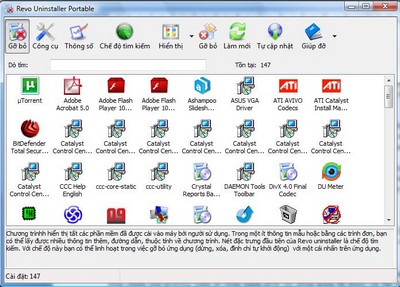
Ngoài chức năng gỡ bỏ chương trình, Revo Uninstaller Portable còn cung cấp các chức năng quản lý hệ thống, chống phân mảnh đĩa…
Điểm nổi bật của Revo Uninstaller Portable là hỗ trợ hoàn toàn tiếng Việt. Để chọn tiếng Việt làm ngôn ngữ sử dụng, tại giao diện chương trình, bạn chọn Options rồi chọn “Việt Nam/Vietnamese” ở mục “Current Language”.
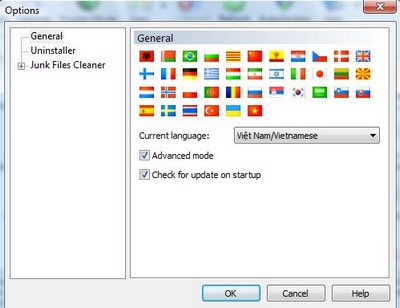
Download miễn phí phần mềm tại đây.
MyUninstaller
Điểm nổi bật nhất của MyUninstaller là nhỏ gọn (chỉ 63KB). Phần mềm này sẽ liệt kê toàn bộ các chương trình được cài đặt trên hệ thống, và các thông tin liên quan như phiên bản, tên sản phẩm, công ty phát hành, thư mục cài đặt…
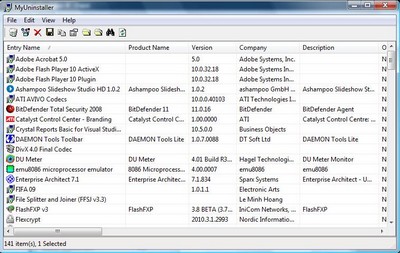
Để có thêm các thông tin chi tiết khác, bạn click phải vào phần mềm có trên danh sách và chọn Properties.
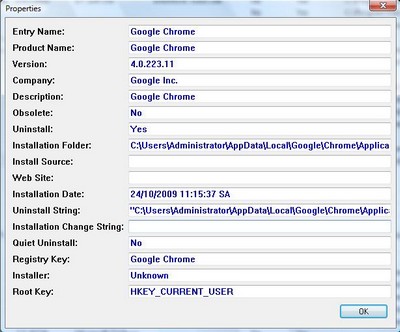
Ngoài ra, với MyUninstaller, bạn có thể gỡ bỏ đồng thời nhiều chương trình khác nhau. Để làm được việc này, bạn kích vào View trên menu và chọn Advanced Mode.

Bây giờ, bạn nhấn nút Ctrl trên bàn phím và kích chọn vào các phần mềm khác nhau trên danh sách, nhấn nút Unistall trên menu để tiến hành gỡ bỏ chúng.
Download miễn phí phần mềm tại đây.
KUninstall
Tương tự như MyUnistaller, giao diện chính của Kunistall sẽ liệt kê danh sách các chương trình đang được cài đặt trên hệ thống, cùng các thông tin liên quan khác.
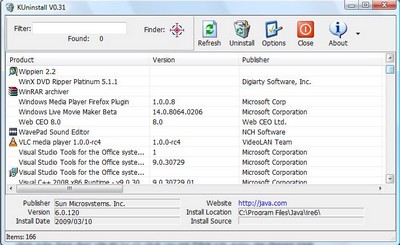
Tính năng nổi bật nhất của KUninstall là Filter, cho phép người dùng gỡ bỏ các phần mềm đang chạy trên hệ thống. Để sử dụng tính năng này, người dùng chỉ việc chọn cửa sổ của phần mềm đang chạy cần gỡ bỏ rồi click vào nút Filter trên menu của chương trình.
Ngoài ra, bạn cũng có thể nhanh chóng tìm kiếm phần mềm trong danh sách để tiến hành gỡ bỏ bằng cách điền tên phần mềm vào trong khung tìm kiếm.
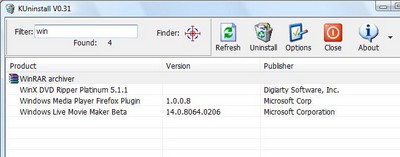
Download KUninstall miễn phí tại đây.
Trên đây là 3 sự lựa chọn khác nhau để bạn quản lý và gỡ bỏ chương trình trên hệ thống. Với những phần mềm này, bạn có thể mang đến bất kỳ máy tính nào để có thể tiến hành trên đó. Gỡ bỏ và quét dọn những gì còn sót lại sẽ giúp hệ thống của bạn sạch sẽ hơn và bạn không còn phải ngần ngại mỗi khi cài đặt hoặc thử nghiệm một phần mềm mới.
Theo DanTri
CÁC TIN KHÁC

|